Win11进入安全模式的几种方法
时间:2025-09-23 17:55:31 420浏览 收藏
Win11系统遇到问题,想要进入安全模式排查?本文为您提供**Win11进入安全模式的详细教程**,汇总四种实用方法:**通过系统设置重启、msconfig配置、强制关机以及命令提示符**,轻松解决系统故障。无论您是需要排查软件冲突、驱动问题,还是其他系统异常,都能找到适合自己的方法。**强制关机**适用于系统无法正常启动的情况,而**msconfig**则方便需要多次进入安全模式的用户。**命令提示符**则为高级用户提供了更灵活的控制方式。了解这些技巧,助您快速进入Win11安全模式,解决系统问题,提升电脑使用体验。
答案:通过设置、msconfig、强制关机或命令提示符可进入安全模式。具体步骤包括使用恢复选项重启、配置引导设置、连续两次中断启动触发自动修复,或用bcdedit命令修改启动项,实现最小化或带网络的安全模式启动。

如果您需要排查Windows 11系统的软件冲突或驱动问题,进入安全模式是有效的诊断手段。安全模式会以最小化驱动和服务启动系统,便于您进行故障排除。
本文运行环境:联想 Yoga 9i,Windows 11 家庭版。
一、通过系统设置重启进入
此方法利用Windows 11内置的高级启动功能,在不依赖物理按键的情况下引导进入安全模式,适合当前能正常登录系统的用户。
1、点击“开始”按钮,选择“设置”应用。
2、在设置窗口中,点击左侧的“系统”,然后在右侧找到并进入“恢复”选项。
3、在“高级启动”区域,点击“立即重新启动”按钮。
4、电脑重启后进入蓝色背景的“选择一个选项”菜单,依次选择“疑难解答” > “高级选项” > “启动设置”。
5、点击“重新启动”按钮,电脑将再次重启。
6、重启后出现启动选项列表,根据需要按键盘上的对应数字键:按4进入安全模式,按5进入带网络连接的安全模式,或按6进入带命令提示符的安全模式。
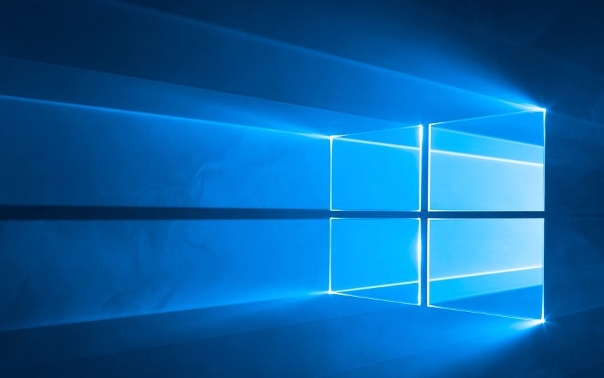
二、通过系统配置工具(msconfig)设置
使用系统配置工具可以设置系统在后续每次启动时都自动进入安全模式,适用于需要多次进入安全模式进行调试的场景。
1、同时按下 Win + R 键打开“运行”对话框。
2、输入 msconfig 并按回车键,打开系统配置窗口。
3、切换到“引导”选项卡,勾选“安全引导”复选框。
4、在下方的选项中,选择引导模式:“最小”对应标准安全模式,“网络”对应带网络的安全模式。
5、点击“确定”,系统会提示需要重启,选择“退出并重新启动”即可立即生效。
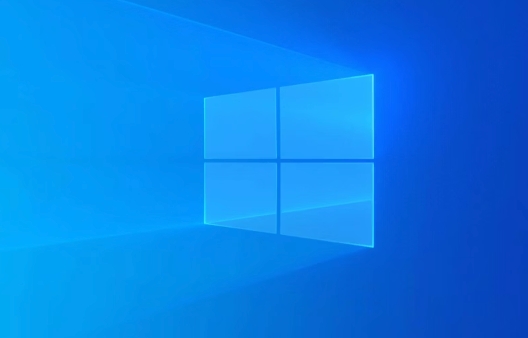
三、强制中断启动过程进入
当系统无法正常启动,连续两次在启动过程中强制关机,Windows 11会自动触发自动修复环境,从而可以访问高级启动选项。
1、在电脑启动Logo出现时,长按电源键强制关机。
2、重复此操作一次,即在启动过程中连续两次强制中断启动。
3、第三次开机时,系统会自动进入“自动修复”界面。
4、在“选择一个选项”屏幕中,依次选择“疑难解答” > “高级选项” > “启动设置”。
5、点击“重新启动”,待电脑重启后,按键盘上的数字4、5或6选择所需的安全模式。

四、使用命令提示符配置启动项
通过命令行工具bcdedit可以修改系统的启动配置数据,强制下一次启动进入安全模式,为高级用户提供灵活的控制方式。
1、右键点击“开始”按钮,选择“终端(管理员)”或“命令提示符(管理员)”。
2、在弹出的用户账户控制窗口中点击“是”。
3、在命令行窗口中输入以下命令并按回车执行:bcdedit /set {default} safeboot minimal,此命令设置下一次启动为最小化安全模式。
4、如果需要网络支持,可输入 bcdedit /set {default} safeboot network。
5、设置完成后,重启计算机,系统将自动进入安全模式。
以上就是本文的全部内容了,是否有顺利帮助你解决问题?若是能给你带来学习上的帮助,请大家多多支持golang学习网!更多关于文章的相关知识,也可关注golang学习网公众号。
-
501 收藏
-
501 收藏
-
501 收藏
-
501 收藏
-
501 收藏
-
480 收藏
-
417 收藏
-
340 收藏
-
368 收藏
-
371 收藏
-
171 收藏
-
445 收藏
-
496 收藏
-
268 收藏
-
352 收藏
-
385 收藏
-
397 收藏
-

- 前端进阶之JavaScript设计模式
- 设计模式是开发人员在软件开发过程中面临一般问题时的解决方案,代表了最佳的实践。本课程的主打内容包括JS常见设计模式以及具体应用场景,打造一站式知识长龙服务,适合有JS基础的同学学习。
- 立即学习 543次学习
-

- GO语言核心编程课程
- 本课程采用真实案例,全面具体可落地,从理论到实践,一步一步将GO核心编程技术、编程思想、底层实现融会贯通,使学习者贴近时代脉搏,做IT互联网时代的弄潮儿。
- 立即学习 516次学习
-

- 简单聊聊mysql8与网络通信
- 如有问题加微信:Le-studyg;在课程中,我们将首先介绍MySQL8的新特性,包括性能优化、安全增强、新数据类型等,帮助学生快速熟悉MySQL8的最新功能。接着,我们将深入解析MySQL的网络通信机制,包括协议、连接管理、数据传输等,让
- 立即学习 500次学习
-

- JavaScript正则表达式基础与实战
- 在任何一门编程语言中,正则表达式,都是一项重要的知识,它提供了高效的字符串匹配与捕获机制,可以极大的简化程序设计。
- 立即学习 487次学习
-

- 从零制作响应式网站—Grid布局
- 本系列教程将展示从零制作一个假想的网络科技公司官网,分为导航,轮播,关于我们,成功案例,服务流程,团队介绍,数据部分,公司动态,底部信息等内容区块。网站整体采用CSSGrid布局,支持响应式,有流畅过渡和展现动画。
- 立即学习 485次学习
